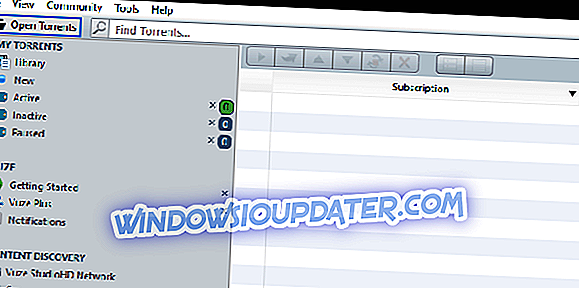Стреаминг услуге су на врхунцу, са неколико великих играча и бројним малим али још увијек популарним услугама. Једна од специјализованих сервиса веома популарна у Сједињеним Државама је ВУДУ, са невероватном селекцијом филмских наслова. Међутим, има неколико проблема, јер је Виндовс 10 апликација подређена и веб-басед играч је често неисправан. Провели смо истраживање и пружили вам најчешће кораке за решавање проблема у случају да ВУДУ плејер не ради на оперативном систему Виндовс 10.
Како отклонити проблеме са ВУДУ плејерима на Виндовс 10
- Обриши кеш прегледача
- Вратите апликацију на фабричке вредности
- Роллбацк Адобе Аир
- Поново инсталирајте апликацију
- Испробајте алтернативни прегледач
- Идите за СД квалитет
Решење 1 - Брисање кеш меморије
Прво, проверите своју везу и проверите да ли користите жичану везу. Етхернет конекција је увек пожељнија опција преко Ви-Фи-ја, посебно када се користи стреаминг.
Осим тога, онемогућите сва ВПН / проки решења јер они наизглед неће радити са ВУДУ. Ако сте из неподржане области, тешко ћете га моћи користити.
Пошто постоје два начина на које можете да приступите ВУДУ плејеру ових дана на Виндовс 10, одлучили смо да решимо обе опције. Ово решење се, наравно, односи на плејера заснованог на претраживачу. Ако имате проблема са стримовањем, прво их испробајте.
Као што сваки претраживач има тенденцију да скупља много кеша и локално га складишти. Ово ће, на крају, смањити учинак. А посебно је лоше када је у питању онлине стреаминг.
Зато вам препоручујемо да избришете податке о претраживању (са изузетком лозинки) и наставите даље. Ако нисте сигурни како да избришете кеш меморију прегледача, следите ова упутства:
Гоогле Цхроме и Мозилла Фирефок
- Притисните Схифт + Цтрл + Делете да бисте отворили мени „ Обриши податке о прегледању “.
- Изаберите “ Алл тиме ” као временски опсег.
- Фокусирајте се на брисање ' колачића', ' кешираних слика и датотека ' и других података о локацији.
- Кликните на дугме Цлеар Дата .

Мицрософт ивица
- Опен Едге .
- Притисните Цтрл + Схифт + Делете .
- Означите све оквире и кликните Обриши .

Решење 2 - Вратите апликацију на фабричке вредности
С друге стране, ако користите апликацију, аналогна акција је да је вратите на фабричка подешавања. Ово може помоћи из разних разлога, а главна је корупција локално кешираних датотека. Дакле, пре него што поново инсталирате ВУДУ апликацију, покушајте да је ресетујете.
Свјесни смо мноштва проблема које ова апликација доноси на стол, али ако је то већ ваш први избор, можете покушати и учинити све што је у вашој моћи.
Ево како да вратите апликацију на фабричке вредности:
- Притисните тастер Виндовс + И да бисте отворили подешавања .
- Изаберите апликације .
- Проширите апликацију ВУДУ и отворите Напредне поставке .
- Померите се надоле и кликните на Ресет .

Решење 3 - Роллбацк Адобе Аир
Док ВУДУ апликација свакако доноси лошу услугу, још увијек постоје неки вањски разлози у игри. Ако ВУДУ плаиер не ради на Виндовс 10, узрок може бити Адобе Аир верзија.
Наиме, на основу прикупљених извештаја, изгледа да одређене верзије Адобе Аир-а неће радити са ВУДУ плејером. Ово сугерише да би враћање на старију верзију могло да вас ослободи од проблема са стримовањем.
Ево шта треба да урадите:
- На траци за претрагу оперативног система Виндовс откуцајте Контрола и отворите Контролну таблу .
- Изаберите Деинсталирај програм .
- Деинсталирајте Адобе Аир клијента.
- Крећите се овде и преузмите старију верзију апликације Адобе Аир клијента.
- Инсталирајте Адобе Аир и покушајте да поново покренете стреаминг са ВУДУ плејером.
Решење 4 - Поново инсталирајте апликацију
Ако претходна резолуција није била плодоносна, једини преостали корак рјешавања проблема који можемо препоручити је да се иде на поновну инсталацију. Ово је генерички, али изгледа, без обзира да ли гледамо стандардни десктоп програм или Виндовс 10 УВП апликацију, многа питања се могу ријешити једноставном реинсталацијом.
Ево како да поново инсталирате апликацију ВУДУ плејера:
- Отворите Старт и потражите ВУДУ апликацију.
- Кликните десним тастером миша и деинсталирајте га.
- Отворите Мицрософт Сторе и поново инсталирајте ВУДУ апликацију.
Решење 5 - Покушајте алтернативни прегледач
Ако један претраживач не ради, покушајте са другим. На основу извештаја, већина проблема са стримингом била је донекле повезана са Мицрософтовим прегледачима - Интернет Екплорер и Едге. Зато вам предлажемо да испробате једну од бројних алтернатива, као што су Цхроме или Фирефок.
Поред тога, адблоцкинг екстензије могу ометати и веб-базираног играча. Дакле, док користите ВУДУ веб-плаиер, обавезно их искључите. Такође, можете доделити одређену Веб локацију белом листом тако што ћете кликнути на екстензију у горњем углу и онемогућити је. На тај начин адблоцкер ће бити активан на другим сајтовима, а игнорише ВУДУ.
Решење 6 - Идите за СД квалитет
Коначно, ако не можете да учитате одређени наслов у жељену високу резолуцију (ХДКС), покушајте да смањите ниво и да би требало да ради. Свесни смо да ово није решење пер се, али неки гласни корисници су искусили падове искључиво на овим поставкама. А ово је нешто што ВУДУ треба да размотри. До тада, покушајте са нижим квалитетом и то само може функционисати.
Имајте на уму да су званични захтеви за висококвалитетним стримовањем 11 МБ / с. Ако не испуњавате захтјеве, шансе су да ток неће почети.
С тим речима, можемо закључити овај чланак. У случају да имате било каква питања или сугестије, слободно нам реците у одељку за коментаре испод.